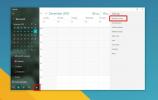Järjestelmään ladatun Windows 10 -päivityksen poistaminen
Kun käyttöjärjestelmät päivitetään, ne tekevät niin ilman uutta asennusta. Päivitykset ovat vähittäisiä ja asennettu nykyisen käyttöjärjestelmän päälle. Näin se on sekä työpöytä- että mobiiliympäristöissä. Jos käyttäjät pakotettiin suorittamaan uusi asennus käyttöjärjestelmästä joka kerta, kun päivitys tehtiin, niin monet ihmiset eivät häiritse sitä. Päivitysprosessin hoitaa kokonaan käyttöjärjestelmä, jolloin käyttäjällä on mahdollisuus valita päivityksen asennuksen yhteydessä, mutta ei mitään muuta. Joskus päivitykset eivät asennu, ja siitä johtuvat ladatut tiedostot. Windows 10: ssä epäonnistunut päivitys on liian yleinen. Voit poistaa Windows 10 -päivityksen järjestelmästäsi ja ladata sen uudelleen, jos sen asentaminen epäonnistuu jatkuvasti.
Ennen kuin selitämme kuinka voit poistaa Windows 10 -päivityksen, sinun on tiedettävä, että tämä toimii vain päivityksiin, jotka on ladattu, mutta joita ei ole asennettu. Jos päivitys on asennettu, et voi poistaa sitä yksinkertaisella poistamiskomennolla. Sen sijaan sinun on palautettava takaisin edelliseen käyttöjärjestelmän versioon. Windows 10: ssä voit tehdä tämän Asetukset-sovelluksen kohdasta Päivitys ja suojaus> Palautus. On myös syytä mainita, että takaisin vanhaan versioon on mahdollista vain 30 päivän kuluessa päivityksestä. Sen jälkeen ainoa tapa palata takaisin on järjestelmän palautuspisteen kautta.
Poista Windows 10 -päivitys
Avaa File Explorer ja siirry seuraavaan sijaintiin. Jos et ole asentanut Windowsia C-asemaan, korvaa asema alla olevalla polulla oikealla aseman kirjaimella.
C: \ Windows \ SoftwareDistribution \ Download
Kaikki tiedostot, jotka Windows 10 on päivitettävä, ladataan täältä. Valitse ne kaikki ja napauta poistopainiketta. Tarvitset järjestelmänvalvojan oikeudet poistaa nämä tiedostot. Jos tiedostoja ei poisteta, käynnistä vikasietotila ja yritä uudelleen.

Päivitä tiedostot vs. jäännöstiedostot
Lataa-kansion tiedostot saattavat olla tiedostoja, joita ei tarvita Windows 10: n päivittämiseen. Latauskansion koko kertoo sinulle, minkä tyyppisiä tiedostoja ne ovat, mutta niitä ei voi tarkistaa vain tarkastelemalla niitä.
Napsauta hiiren kakkospainikkeella Lataa-kansiota ja valitse pikavalikosta Ominaisuudet. Tarkista kansion koko Yleiset-välilehdessä. Jos se on pieni ja MB-tiedostoina, siinä olevat tiedostot ovat jäännöstiedostoja, jotka jäävät päivityksen asennuksen jälkeen. Jos koko on huomattavasti suuri, niin ne ovat todennäköisesti päivittää tiedostot. Jos päivitys ei jatkuvasti asennu järjestelmään, voit tarkistaa päivityksen koon ja sovittaa sen Lataa-kansion kokoon. Jos ne ovat samat tai sulkeutuvat, päivitys on ladattu. Poista ne, ja Windows 10 lataa ne tuoreina.
Tämä saattaa ratkaista tai ei ratkaista Windows 10 -päivitysten ongelmia. Päivityksen epäonnistumiseen voi olla monia syitä, ja tämä on vain yksi asia, jonka voit yrittää ratkaista ongelman.
Haku
Uusimmat Viestit
Kuinka saada ilmoituksia Google-kalenteritapahtumista Windows 10: ssä
Google-kalenterissa ei ole virallista työpöytäsovellusta Windows 10...
Photoshop: Kierrä tasoa mukautettuun kulmaan
Photoshopissa on enemmän ominaisuuksia kuin voit luottaa. Jos joku ...
Tarkastele yksityiskohtaisia PC-laitteistotietoja ja vertaile niitä HWM BlackBox -sovelluksella
Järjestelmätietovälineistä ei ole pulaa. Suurin osa heistä on joko ...